Visualizar métricas no console do Amazon RDS
O Amazon RDS se integra ao Amazon CloudWatch para exibir várias métricas de cluster de banco de dados Aurora no console do RDS. Algumas métricas são aplicadas no nível do cluster, enquanto outras são aplicadas no nível da instância. As descrições das métricas no nível da instância e do cluster estão disponíveis em Referência de métricas do Amazon Aurora.
Para o cluster de banco de dados do Aurora, as seguintes categorias de métricas são monitoradas:
-
CloudWatch: mostra as métricas do Amazon CloudWatch relacionadas ao Aurora disponíveis no console do RDS. Também é possível visualizá-las no console do CloudWatch. Cada métrica inclui um gráfico que mostra a métrica monitorada durante um período específico. Veja uma lista completa de métricas do CloudWatch em Métricas do Amazon CloudWatch para o Amazon Aurora.
-
Monitoramento avançado: mostra um resumo das métricas do sistema operacional quando o monitoramento avançado de seu cluster de banco de dados Aurora está ativado. O RDS fornece as métricas do monitoramento avançado à sua conta do Amazon CloudWatch Logs. Cada métrica de sistema operacional inclui um gráfico que mostra a métrica monitorada durante um período específico. Para obter uma visão geral, consulte Monitorar métricas do SO com o monitoramento avançado. Veja uma lista das métricas do monitoramento avançado em Métricas do sistema operacional em monitoramento avançado.
-
OS Process list (Lista de processos de SO): mostra os detalhes de cada processo em execução no cluster de banco de dados selecionado.
-
Performance Insights: abre o painel do Amazon RDS Performance Insights relacionado a uma instância de banco de dados em seu cluster de banco de dados Aurora. O Performance Insights não tem suporte no nível do cluster. Para ter uma visão geral do Performance Insights, consulte Monitorar a carga de banco de dados com o Performance Insights no Amazon Aurora. Veja uma lista das métricas do Performance Insights em Métricas do Amazon CloudWatch para Insights de Performance do Amazon RDS.
O Amazon RDS agora fornece uma visão consolidada das métricas do Insights de Performance e do CloudWatch no painel do Insights de Performance. O Insights de Performance deve estar ativado para que o cluster de banco de dados use essa visualização. Você pode escolher a nova visualização de monitoramento na guia Monitoramento ou Insights de Performance no painel de navegação. Para ver as instruções para escolher essa visualização, consulte Visualizar métricas combinadas com o painel do Insights de Performance.
Se você quiser usar a visualização de monitoramento antiga, continue com este procedimento.
nota
A visualização de monitoramento antiga será descontinuada em 15 de dezembro de 2023.
Para visualizar as métricas do cluster de banco de dados na visualização de monitoramento antiga:
Faça login no AWS Management Console e abra o console do Amazon RDS em https://console.aws.amazon.com/rds/
. -
No painel de navegação, escolha Bancos de dados.
-
Escolha o nome do cluster de banco de dados Aurora que deseja monitorar.
A página “Databases” (Bancos de dados) é exibida. O exemplo a seguir mostra um banco de dados Amazon Aurora PostgreSQL chamado
apga.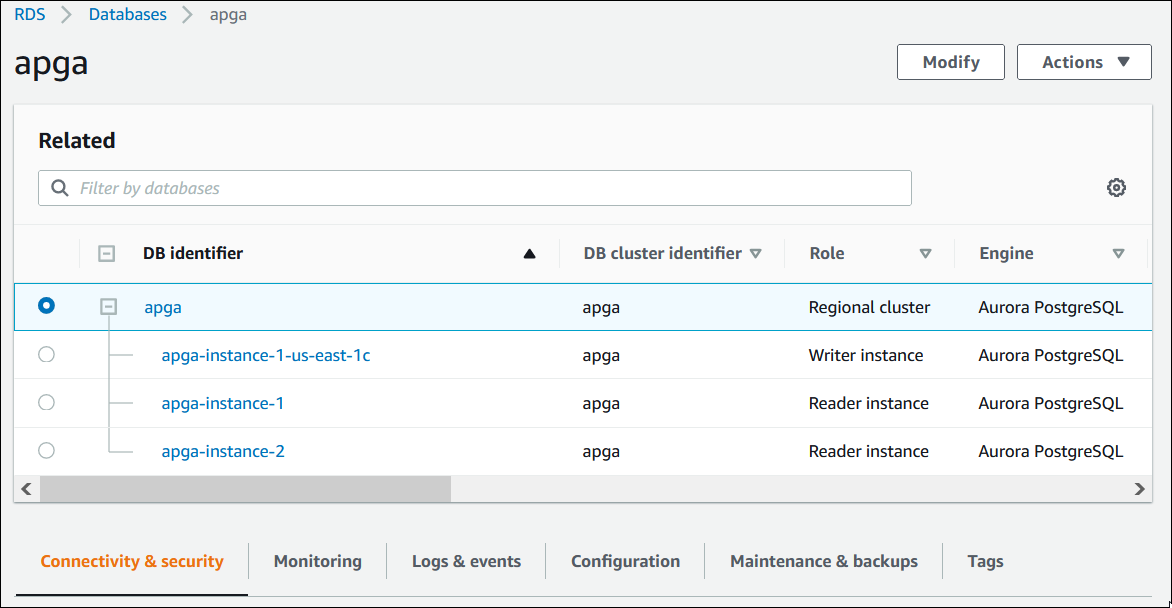
-
Role para baixo e escolha Monitoring (Monitoramento).
A seção de monitoramento é exibida. Por padrão, todas as métricas do CloudWatch são mostradas. As descrições completas dessas métricas estão disponíveis em Métricas do Amazon CloudWatch para o Amazon Aurora.
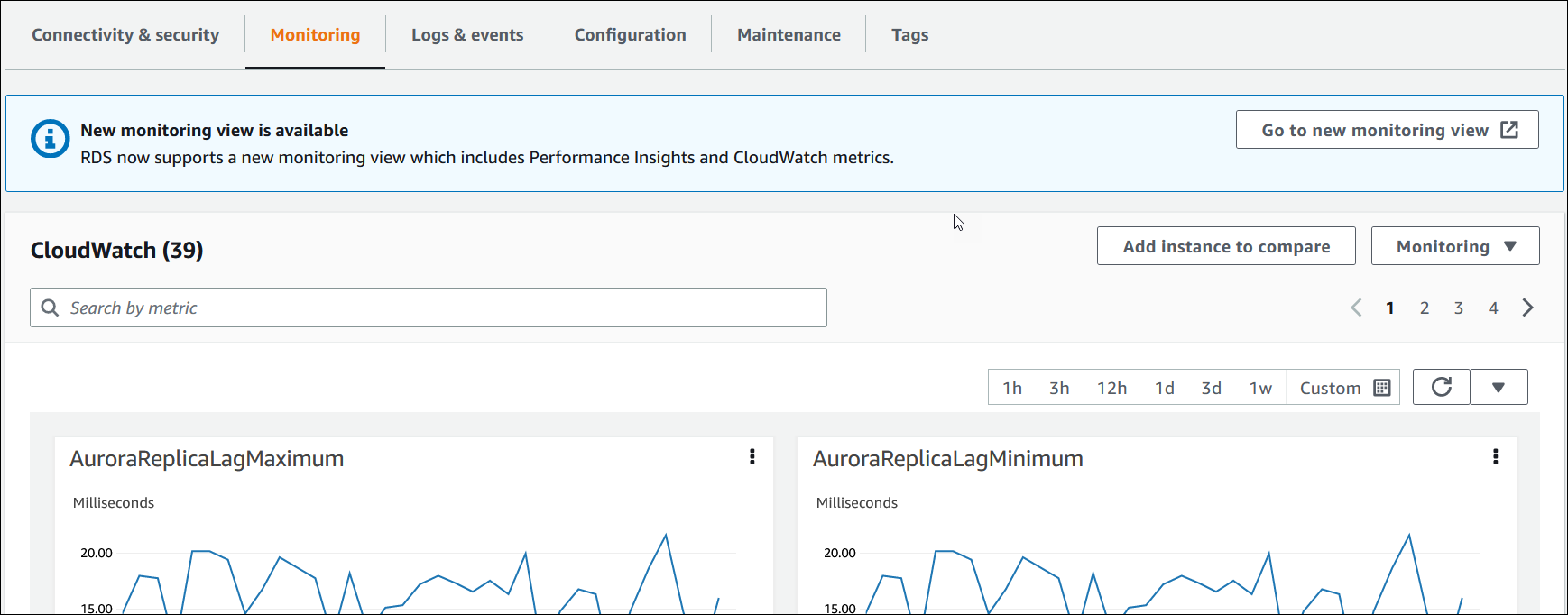
-
Selecione Monitoring (Monitoramento) para ver as categorias de métricas.
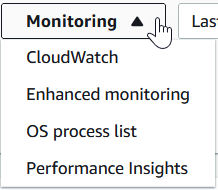
-
Escolha a categoria de métricas que você deseja visualizar.
O exemplo a seguir mostra as métricas do monitoramento avançado. As descrições completas dessas métricas estão disponíveis em Métricas do sistema operacional em monitoramento avançado.
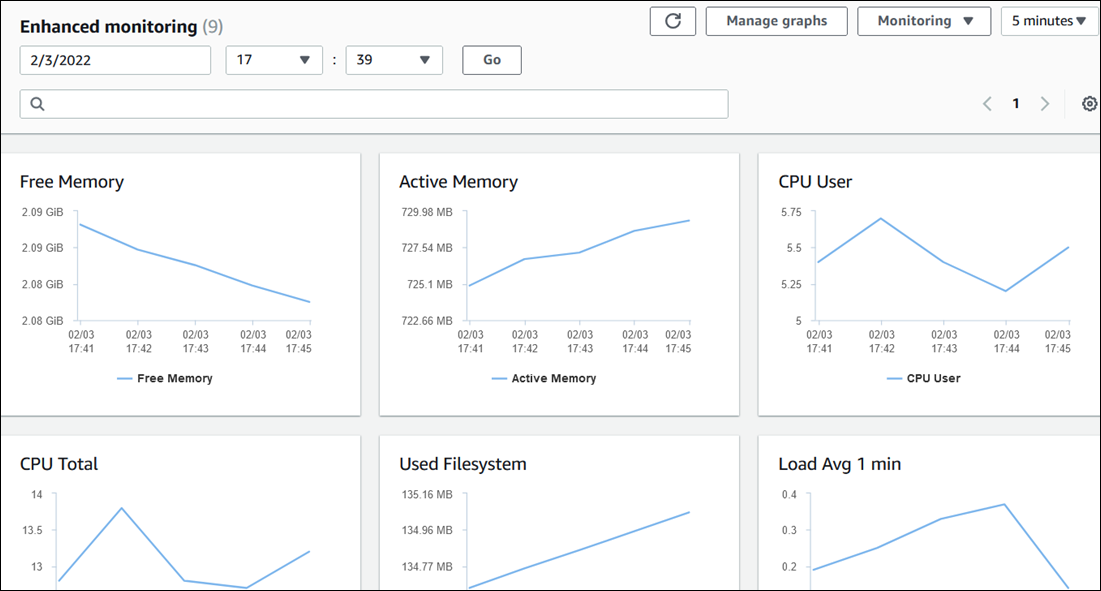
dica
Para escolher o intervalo de tempo das métricas representadas pelos gráficos, você pode usar a lista de intervalos de tempo.
Você pode escolher qualquer gráfico para obter uma visualização mais detalhada. Você pode também aplicar filtros específicos de métrica aos dados.